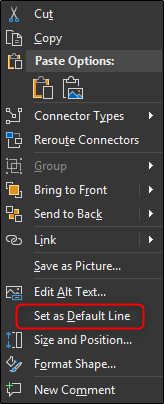如何在PowerPoint中制作流程图
1、在PowerPoint中制作流程图
由于您将要使用形状,因此让PowerPoint显示可用于调整大小和排列对象的网格可能会有所帮助。
要显示网格,请在“视图”选项卡的“显示”部分中选中“网格线”旁边的框。
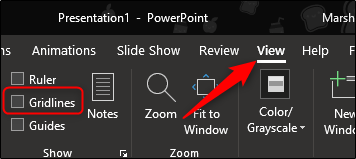
2、在,网格线将出现在您的幻灯片上。
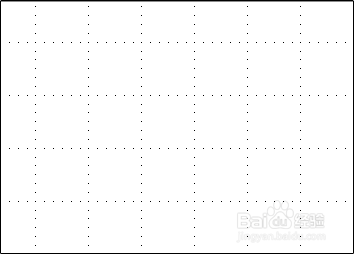
3、接下来,在“插入”选项卡的“插图”部分中选择“形状”。
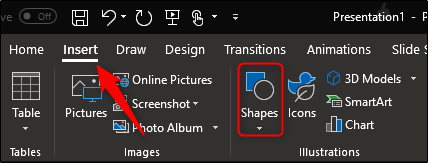
4、这将调出具有许多不同形状的菜单。我们将主要关注底部附近“流程图”部分中的形状以及顶部附近“线”组中的连接器。
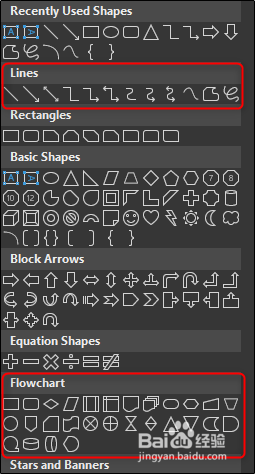
5、在继续之前,重要的是要了解形状的预期目的。您可能需要考虑阅读这份详尽的清单,其中详细列出了流程图形状的含义,但以下是基本内容的快速概述:
矩形:此形状用于处理步骤。
钻石:钻石用于显示决策点。
椭圆:椭圆用作终止符形状,指示过程的起点和终点。
此外,您可以将鼠标悬停在形状上,以查看一个说明形状用途的信息框。
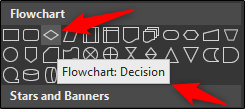
6、让我们继续并插入我们的第一个形状。返回形状菜单,选择要在流程图中插入的形状。由于这是我们要在流程图中插入的第一个形状,因此我们将使用椭圆形指示起点。
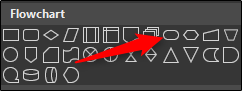
7、选择形状后,您会注意到鼠标变成了十字准线。要绘制形状,只需单击并拖动。
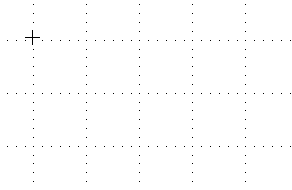
8、之后,您会注意到一个新的“格式”选项卡出现,您可以在其中格式化形状,轮廓,颜色等。

9、要在形状中插入文本,请单击形状并开始输入。
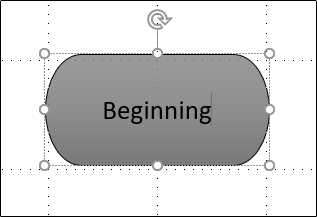
10、让我们插入另一个形状,然后将两个形状连接起来。我们将插入一个矩形以指示过程的另一部分。重复上述步骤以插入形状。
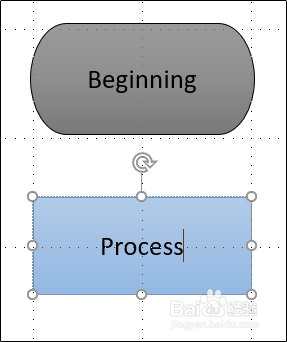
11、要连接两个形状,请返回形状菜单,然后选择要使用的连接器。在此示例中,我们将使用简单的线条箭头。
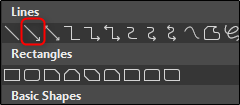
12、选择箭头后,单击第一个形状的中心手柄,然后在按住鼠标键的同时拖动到下一个形状的中心手柄。
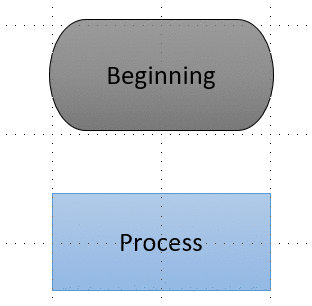
13、与其他形状一样,您也可以使用不同的线宽,颜色等设置箭头的格式。
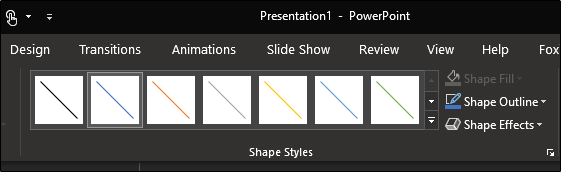
14、提示:如果计划在整个流程图中使用相同的线格式,请在格式化后右键单击该线,然后选择“设置为默认线”。对于插入的任何形状,也可以这样做,以及。